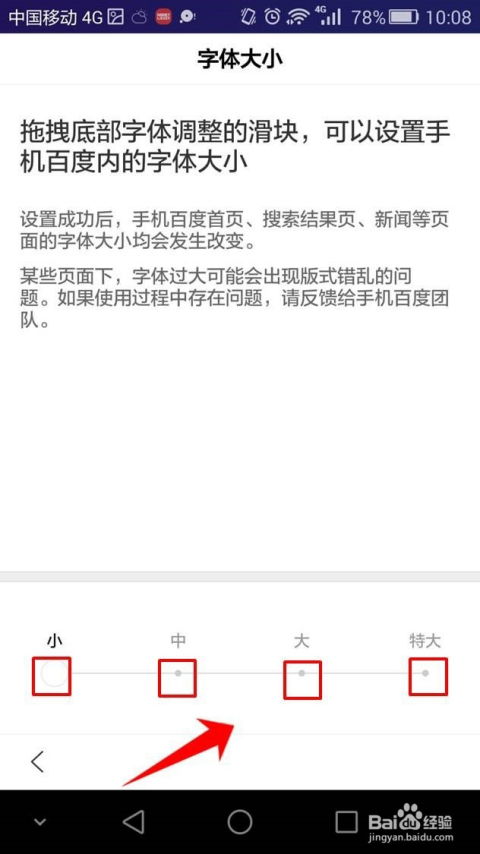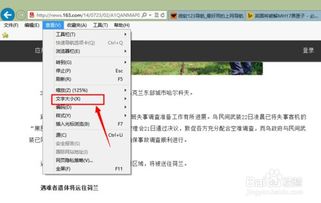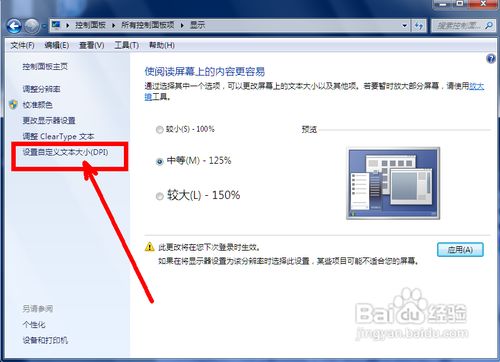轻松调整iPhone6s iOS9系统字体大小和粗细
iPhone6s iOS9:如何轻松调整系统字体大小和字体粗细,打造个性化阅读体验
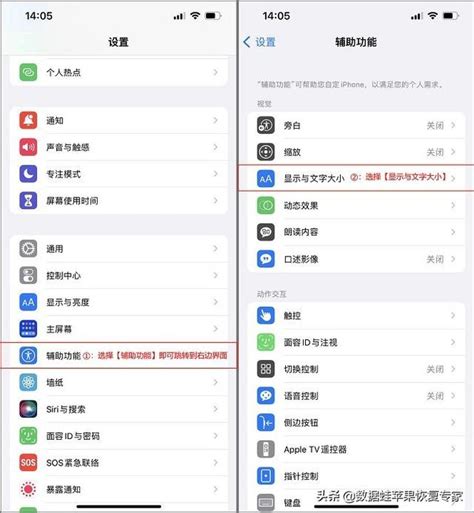
在iPhone6s上使用iOS9系统,你是否曾觉得系统默认的字体大小和粗细不够符合你的阅读习惯?别担心,iOS9系统为我们提供了丰富的个性化设置选项,让你能够轻松调整系统字体大小和字体粗细,从而提升阅读体验。无论你是喜欢大字体的长辈,还是追求细腻视觉效果的年轻人,都能在这里找到适合自己的设置方法。接下来,我们就来详细讲解如何在iPhone6s iOS9上调整系统字体大小和字体粗细。

一、初步了解iOS9的字体设置

在iOS9系统中,字体设置并不局限于简单的字体大小调整,还包括了字体粗细的变化。这样的设计无疑为用户提供了更多的个性化选择。通过简单的几步操作,你就可以根据自己的阅读习惯和视觉需求,定制出最适合自己的字体样式。

二、调整系统字体大小
1. 打开“设置”应用
首先,在你的iPhone6s上找到并打开“设置”应用。这是所有系统级设置更改的起点。
2. 进入“显示与亮度”
在“设置”界面中,向下滑动找到并点击“显示与亮度”选项。这个选项包含了与屏幕显示相关的多种设置。
3. 找到“文字大小”
在“显示与亮度”界面中,继续向下滑动,你会看到一个名为“文字大小”的选项。点击它,进入字体大小调整界面。
4. 调整字体大小
进入“文字大小”界面后,你会看到一个滑块,通过拖动这个滑块,你可以实时看到系统字体大小的变化。向左拖动滑块会使字体变小,向右拖动则会使字体变大。调整到满意的大小后,退出设置界面即可。
三、深入探索字体粗细的调整
虽然iOS9并没有直接提供一个“字体粗细”的调整选项,但我们可以通过一些间接的方法来实现这一目标。主要的方法有两种:一是通过辅助功能中的“粗体文本”选项,二是通过安装第三方应用来更改字体样式和粗细。
1. 通过辅助功能调整字体粗细
(1)打开“设置”应用,并找到“通用”选项。
(2)在“通用”界面中,向下滑动找到并点击“辅助功能”。这个选项提供了多种帮助用户更好地使用iPhone的辅助功能。
(3)在“辅助功能”界面中,找到并点击“显示调节”选项。这个选项允许你调整屏幕的显示效果。
(4)在“显示调节”界面中,你会看到一个名为“粗体文本”的选项。点击它,系统会提示你启用该功能会重启iPhone。确认后,iPhone会重启,并应用粗体文本设置。
启用“粗体文本”后,你会发现系统字体变得更粗了,这有助于提升阅读时的清晰度,特别是对于视力不佳的用户来说,是一个不错的选择。
2. 通过第三方应用更改字体样式和粗细
除了通过系统辅助功能来调整字体粗细外,你还可以选择安装一些第三方应用来更改iPhone的字体样式和粗细。这些应用通常提供了丰富的字体选项,让你能够根据自己的喜好进行个性化设置。
(1)在应用商店中搜索并下载你喜欢的字体应用。
(2)安装完成后,打开该应用并按照提示进行字体设置。不同的应用可能会有不同的设置步骤,但通常都会提供详细的教程或引导。
(3)在设置完成后,你可能需要重启iPhone来使新的字体设置生效。
需要注意的是,使用第三方应用更改字体样式和粗细可能会涉及到系统权限和稳定性问题。因此,在选择和应用这些应用时,请务必确保它们来自可靠的来源,并遵循应用内的指导和建议。
四、调整字体设置后的实际体验
经过上述步骤的调整后,你会发现iPhone6s上的阅读体验得到了显著的提升。无论你是喜欢大字体还是小字体,是偏好细字体还是粗字体,都能在这里找到最适合自己的设置。这样的个性化调整不仅提高了阅读的舒适度,还增加了使用iPhone的乐趣。
对于视力不佳的用户来说,调整字体大小和粗细更是至关重要。通过简单的设置,他们就可以更清晰地看到屏幕上的文字,从而避免长时间阅读导致的眼部疲劳和不适。
此外,个性化的字体设置还有助于提升工作效率。例如,一些用户可能会发现粗体文本更容易引起他们的注意,从而在阅读长篇文章或报告时能够更快地抓住重点。
五、注意事项与建议
在调整字体大小和粗细时,有一些注意事项和建议值得你关注:
1. 避免过度调整:虽然个性化的字体设置能够提升阅读体验,但过度调整可能会导致屏幕上的文字过于密集或稀疏,反而影响阅读效果。因此,在调整时请保持适度。
2. 考虑电池续航:一些第三方字体应用可能会对电池续航产生一定影响。如果你发现电池续航明显缩短,可以尝试关闭这些应用或恢复默认字体设置来观察是否有所改善。
3. 备份数据:在进行任何系统级更改之前,建议备份你的iPhone数据。这样,在出现问题或需要恢复时,你可以轻松地恢复你的数据和设置。
4. 更新系统:iOS系统不断更新迭代,新版本中可能会提供更多关于字体设置的选项和功能。因此,建议你定期检查并更新你的iPhone系统以获取更好的体验。
总之,在iPhone6s上使用iOS9系统时,你可以通过简单的设置来调整系统字体大小和粗细,从而打造个性化的阅读体验。无论是对于视力不佳的用户还是追求阅读舒适度的年轻人来说,这都是一个值得尝试的功能。希望本文能够帮助你更好地理解和应用这些设置方法!
- 上一篇: 新手入门:如何解读K线图
- 下一篇: 轻松打造邻家小妹生活妆,魅力升级秘籍
-
 轻松掌握:如何调整论坛签名文字颜色、大小与粗细的通用技巧资讯攻略11-01
轻松掌握:如何调整论坛签名文字颜色、大小与粗细的通用技巧资讯攻略11-01 -
 轻松学会调整浏览器字体大小资讯攻略10-30
轻松学会调整浏览器字体大小资讯攻略10-30 -
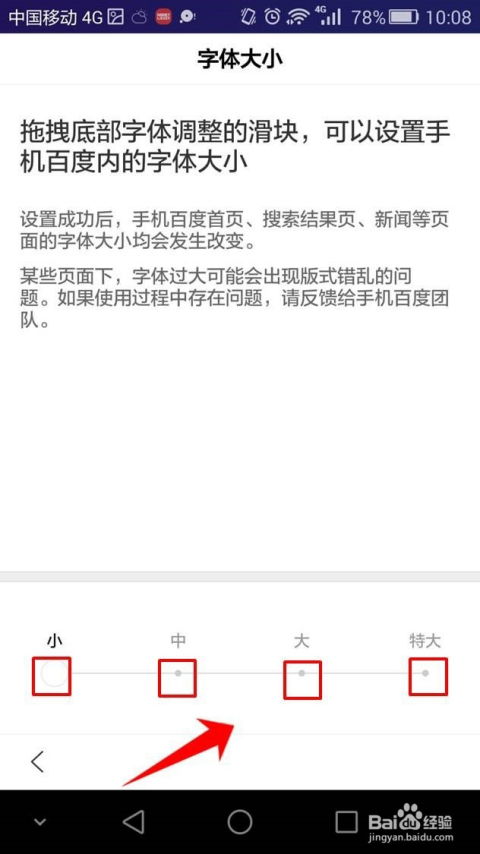 如何轻松调整百度APP的字体大小?资讯攻略12-08
如何轻松调整百度APP的字体大小?资讯攻略12-08 -
 PS进阶秘籍:创意排字技巧大揭秘(续章)资讯攻略12-09
PS进阶秘籍:创意排字技巧大揭秘(续章)资讯攻略12-09 -
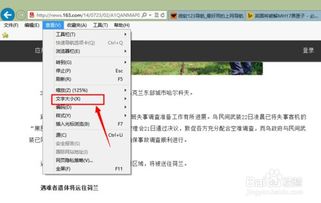 如何在电脑网页上调整字体大小?资讯攻略10-27
如何在电脑网页上调整字体大小?资讯攻略10-27 -
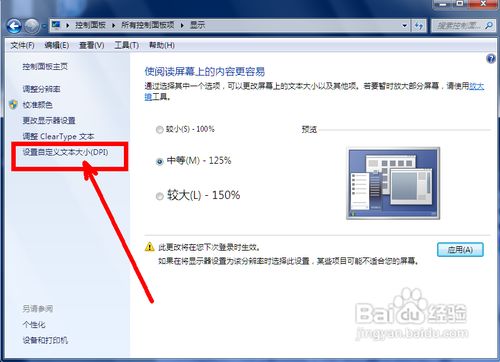 如何调整电脑网页字体大小资讯攻略11-05
如何调整电脑网页字体大小资讯攻略11-05